YouTube Premium
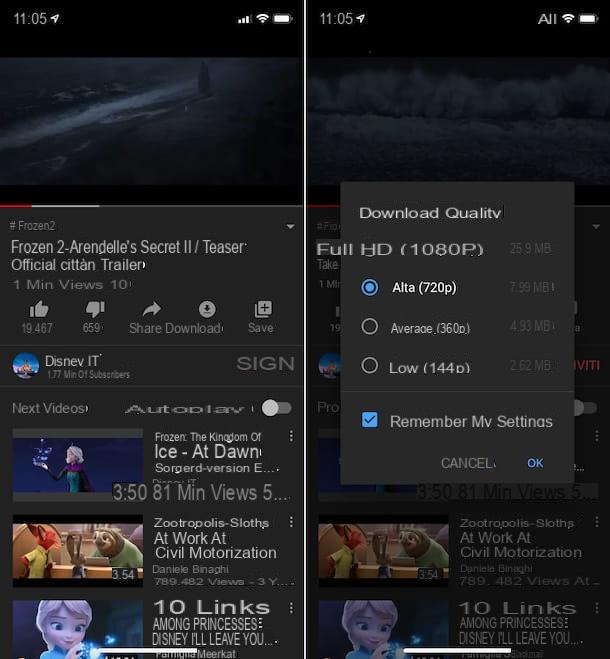
para baixar vídeos do YouTube, Eu sugiro que você primeiro considere usar YouTube Premium. Este é um serviço pago (custa 11,99 euros / mês, mas você pode experimentá-lo gratuitamente por pelo menos 30 dias sem renovação) disponibilizado diretamente pelo Google, o que permite que você use YouTube Music Premium (o serviço de música do YouTube) e para visualizar o conteúdo no "clássico" Youtube sem publicidade. Além disso, única e exclusivamente a partir de smartphones e tablets, oferece a possibilidade de reprodução em background e download offline de vídeos, motivo pelo qual optei por falar sobre isso neste guia.
Dito isso, para baixar os vídeos de seu interesse do YouTube, a primeira etapa que você precisa fazer é baixar oaplicativos no YouTube no seu smartphone ou tablet, caso ainda não o tenha feito. Para ter sucesso nisso Android, visite a seção relevante da Play Store e pressione o botão Instalar; para conseguir iOS / iPadOSem vez disso, visite a seção relevante da App Store, pressione o botão Obter, então por diante Instalar e autoriza o download usando ID do rosto, tocá-ID o senha dell'ID Apple. Assim que o download for concluído, inicie o aplicativo pressionando o botão Apri apareceu na tela ou tocando noícone do aplicativo que foi adicionado à tela inicial.
Agora que você vê a tela inicial do YouTube, faça login na sua Conta do Google, tocando no símbolo deOmino presente no canto superior direito e fornecendo as credenciais solicitadas. Se você ainda não tem uma conta do Google, pode criar uma imediatamente seguindo as instruções que dei no meu guia sobre o assunto.
Depois de fazer login, se você ainda não assinou o YouTube Premium, toque em Sua foto, no canto superior direito, selecionando o item Assinaturas pagas no menu que aparece, pressionando o item específico apresentar na próxima tela e seguir as instruções no visor, conforme expliquei em detalhes em meu tutorial sobre como obter o YouTube Premium gratuitamente.
Agora, para baixar um vídeo de seu interesse, localize o filme em questão, toque no botão Descarga que você encontra logo abaixo do player, selecione o qualidade para download a partir do menu que se abre e pressione o botão OK.
Em seguida, aguarde até que o procedimento de download seja iniciado e concluído (você será capaz de perceber isso pelo aparecimento de um especial notificação na parte inferior da tela do aplicativo), então você pode acessar o vídeo indo para a seção Coleção YouTube selecionando o item Baixar na nova tela exibida e tocando em seu título.
Como baixar vídeos do YouTube gratuitamente
Como falei no início do guia, é possível baixar vídeos do YouTube também usando alguns especiais serviços web e Programas gratuitamente. Se isso te interessa, abaixo você encontrará aquelas que, na minha opinião, representam as melhores soluções na categoria. Teste-os agora e verá que não se arrependerá!
noTube (online)
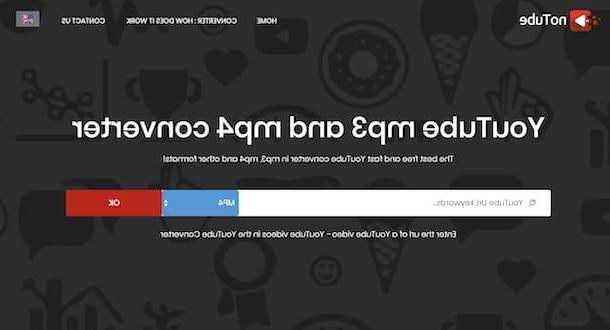
Você gostaria de ter mais controle sobre o formato dos vídeos para baixar do YouTube? Então eu recomendo fortemente que você experimente noTube. É um serviço online muito completo, através do qual é possível não só baixar os vídeos presentes no famoso site home do Google, mas também convertê-los em uma ampla gama de formatos diferentes.
Para usá-lo, vinculado à sua página principal, cole oURL do vídeo que você deseja baixar na barra localizada no centro, selecione o formato saída desejada no menu suspenso adjacente e pressione o botão OK. Em seguida, espere que o vídeo seja processado e pressione o botão Baixar que você vê aparecer, para fazer o download para o seu computador.
SaveFrom (online)
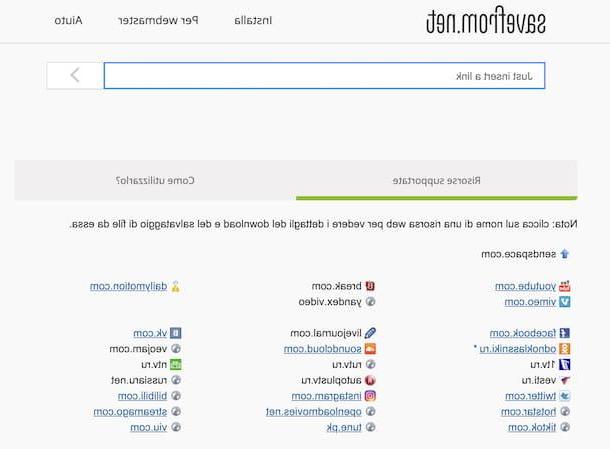
SaveFrom é outro serviço essencial, mas muito eficaz, ao qual você pode considerar recorrer para baixar os vídeos no YouTube. Deve-se notar que, ao contrário das outras soluções que já mencionei, ele também suporta o download de outros sites usados para visualização de vídeos em streaming. Basicamente, é gratuito, mas só permite downloads de baixa qualidade. Para baixar os vídeos em HD (bem como baixar apenas a faixa de áudio dos filmes), é necessário fazer uma assinatura especial paga (com preços a partir de $ 9,99 / mês).
Para usar SaveFrom para baixar os vídeos de seu interesse no YouTube, tudo que você precisa fazer é conectar-se à sua página inicial, colar oendereço do filme baixar na barra localizada no centro da tela e clicar no botão (>) localizado à direita.
Em seguida, clique no link Deixe-me baixar do navegador em baixa qualidade, expanda o menu suspenso localizado próximo ao texto Baixar que é mostrado a você na próxima página e selecione o formato de arquivos onde você deseja baixar o vídeo.
Por fim, clique com o botão direito no player de vídeo que é mostrado a você e escolha o item apropriado para baixe o filme localmente no menu de contexto que aparece.
WinX Video Converter (Windows)
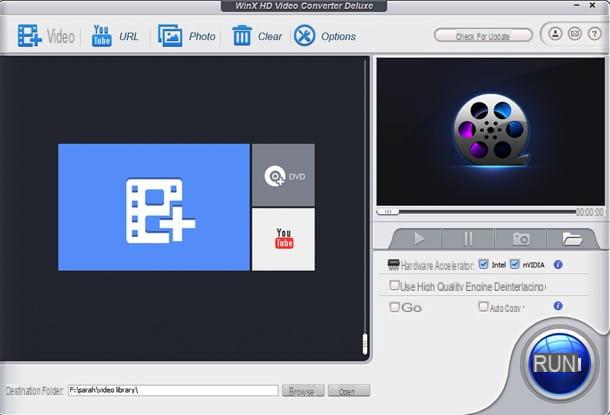
WinX Video Converter é um ótimo conversor de vídeo que vem com uma ampla gama de recursos avançados, incluindo a capacidade de baixe vídeos do YouTube e mais de 1.000 sites em qualquer formato. É muito simples de usar, é compatível com todas as versões populares de Windows e inclui um tecnologia de aceleração de hardware única pelo qual os vídeos são convertidos com velocidade até 47 vezes mais rápida que outros conversores (por meio de processamento feito pela GPU); tudo sem quase nenhuma perda de qualidade e com resoluções muito altas também UltraHD / 4K. Também permite que você cortar / cortar / mesclar vídeo, adicionando legendas e 90% de compressão fina mantendo a alta qualidade.
É gratuito para baixar e usar e não contém anúncios. Para obtê-lo, conecte-se ao site oficial e clique no botão Download grátis. Assim que o download for concluído, extraia o arquivo .zip obtido e lançar o pacote de instalação em formato .exe para iniciar a configuração. Em seguida, clique nos botões Sim, OK e para a frente, marque a caixa para contrato de licença e finalize a instalação pressionando os botões para a frente (por mais quatro vezes consecutivas), Instalar e final.
WinX Video Converter, como já mencionado, pode ser usado gratuitamente, mas deve ser registrado através do Código de licença que vem com o programa. Para registrar sua cópia, inicie WinX Video Converter, introduzir um email address de sua escolha e o código que você encontra no arquivo Leia-me - chave de licença de software.txt na tela que lhe é proposta e clique no botão ativar. Se preferir ativar o software mais tarde, você pode fazê-lo acessando o menu dedicado a registro (pra cima).
Agora você está pronto para baixar vídeos do YouTube (e de muitos outros sites) com WinX Video Converter. Para fazer isso, copie oEndereço de vídeo do YouTube do seu interesse, clique no botão URL do WinX Video Converter, cole o endereço do vídeo no campo fornecido e clique no botão Analisar. Você verá a lista de todos formatos e resoluções onde você pode baixar o vídeo: selecione o que você preferir e clique no botão OK, para adicionar o arquivo à fila de download.
Como alternativa, se você deseja converter automaticamente o vídeo para outro formato após o download, marque a caixa Conversão automática (canto inferior esquerdo) e selecione o Formato de saída que você prefere entre os muitos disponíveis: existem formatos genéricos de vídeo e áudio, formatos otimizados para determinados dispositivos (por exemplo, dispositivos Android ou Apple) e muito mais.
Repita o procedimento para todos os vídeos que deseja baixar e certifique-se de que as opções relacionadas aaceleraçao do hardware (canto inferior direito) estão todos selecionados, escolha um pasta de destino para baixar os vídeos (através do campo apropriado abaixo) e clicar no botão CORRE para iniciar o processo de download e conversão. Mais fácil do que isso ?!
Downloader de vídeo 4K (Windows / macOS)
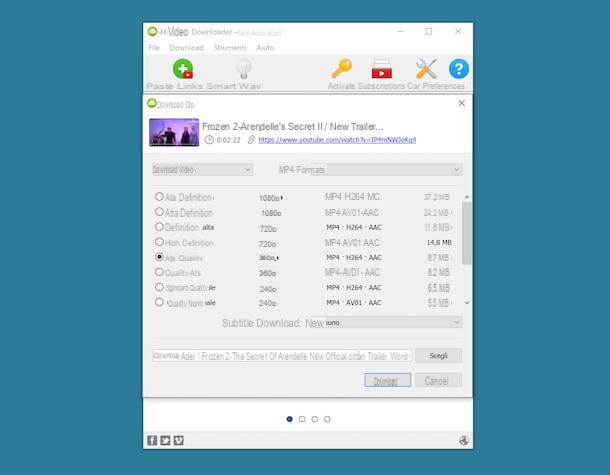
Em vez de depender dos serviços online mencionados acima, você prefere baixar vídeos do YouTube usando um programa de computador dedicado? Então eu sugiro que você tente 4K Video Downloader. É um software para Windows e macOS que permite realizar a operação em questão, bem como descarregar vídeos de outros sites da Internet de uma forma extremamente fácil e rápida.
Ele oferece a possibilidade de escolher entre vários formatos e várias resoluções de saída, suporta legendas e também é capaz de baixar playlists inteiras (para até 25 vídeos por vez, caso contrário, você terá que desbloquear este recurso mudando para a versão Premium do software , com um custo de 14,64 €, o que também permite retirar publicidade e utilizar funções adicionais adicionais).
Para baixar o programa para o seu computador, conecte-se ao site e clique no botão Baixe o downloader de vídeo 4K. Após o download, se você estiver usando Windows, abra o arquivo .msi obtido e, na janela que aparece na área de trabalho, primeiro clique no botão Corre e então nisso Próximo. Em seguida, coloque a marca de seleção ao lado do item relacionado aaceitação dos termos de serviço e finalize a configuração pressionando o botão para a frente (duas vezes seguidas) e depois nos botões Instalar, Sim e Terminar. Em seguida, inicie o programa selecionando o programa relevante link que acabou de ser adicionado ao menu Iniciar.
Se você usar MacOSEm vez disso, abra o pacote .dmg obtido e arraste oícone do programa na pasta Aplicações Do computador. Em seguida, clique com o botão direito sobre ele e selecione o item Apri duas vezes seguidas, para iniciar o software, no entanto, contornando as restrições impostas pela Apple aos desenvolvedores não certificados (operação que deve ser realizada apenas na primeira inicialização).
Agora, independentemente do sistema operacional usado, você pode finalmente agir! Então, cole a URL do vídeo para baixar na janela do programa clicando no botão Cole o link que está localizado no canto superior esquerdo, em seguida, escolha o formato no qual deseja fazer o download por meio do menu suspenso Formato, selecione um dos resoluções listado abaixo, indica o local onde salvar o arquivo de saída pressionando primeiro o botão Escolher e clique no botão Descarga.
Se desejar, você também pode baixar apenas a faixa de áudio do filme, selecionando a opção Áudio estrai no menu suspenso localizado no canto superior esquerdo e escolhendo um dos formatos de arquivos disponíveis no menu localizado no canto superior direito.
VLC (Windows / macOS / Linux)
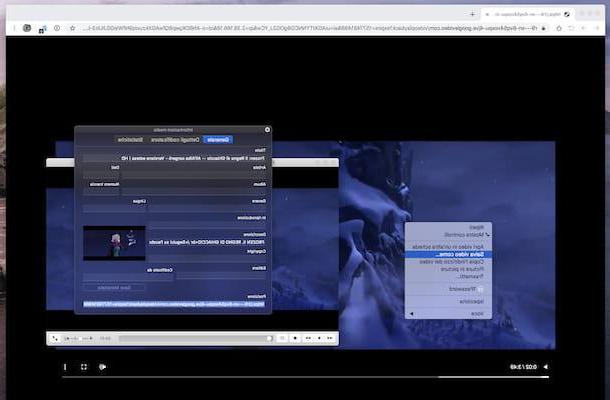
VLC é um famoso reprodutor multimídia gratuito disponível para Windows, macOS e Linux que é capaz de reproduzir praticamente qualquer tipo de arquivo de áudio e vídeo sem o auxílio de codecs externos. Além de cumprir seu objetivo principal, o programa também pode ser utilizado para baixar vídeos da Internet e, portanto, também do YouTube.
Para entender como baixar vídeos do YouTube com VLC, primeiro baixe o programa para o seu computador, visitando o site e clicando no botão Baixar VLC. Quando o download for concluído, se você estiver usando Windows, abra o arquivo .exe obtido e, na janela que é mostrada a você na área de trabalho, clique nos botões Sim e OK. Em seguida, pressione os botões para a frente (três vezes consecutivas) e Instalare clique no botão final, para concluir a configuração.
Se você estiver usando MacOS, abra o pacote .dmg obtido e arraste oÍcone VLC na pasta Aplicações Mac. Em seguida, clique com o botão direito nele e selecione o item Apri no menu de contexto e pressione o botão Apri na janela que aparece na tela, para iniciar o software contornando as limitações impostas pela Apple aos aplicativos de desenvolvedores não certificados (operação que deve ser realizada apenas na primeira inicialização).
Agora que você vê a janela principal do programa na tela, clique no menu Mídia> Fluxo da rede aberta (no Windows) ou aquele Arquivo> Abrir rede (no macOS), canto superior esquerdo, cole oURL do vídeo no campo na janela adicional que se abre e clique no botão Toque (no Windows) ou aquele Apri (seu macOS).
Assim que o filme começar a ser reproduzido, clique no menu Ferramentas> Informações de mídia (no Windows) ou aquele Janela> Informações de mídia (no macOS), copie a string no campo localização na nova janela que aparece e cole-o na barra de endereço do navegador que você normalmente usa em seu computador para navegar na Internet (por exemplo, cromo), procedendo conforme indiquei no meu guia sobre como copiar e colar e, em seguida, pressione o botão Transmissão no teclado do PC.
Agora que na janela do navegador você vê o vídeo do YouTube que deseja baixar, clique nele com o botão direito do mouse e selecione o item para continue com o download do arquivo de mídia no menu de contexto que aparece. O que você eventualmente obterá é um filme no formato MPEG-4.
Como baixar vídeos do YouTube com Android
Você possui um smartphone ou tablet Android e gostaria de entender como baixar vídeos do YouTube a partir deste dispositivo? Em seguida, consulte os recursos que relatarei a você nas etapas abaixo.
YouTube Premium

Como eu disse no início do artigo, usando oaplicativos no YouTube e se inscrever em um YouTube Premium você pode baixar os vídeos de seu interesse para o seu dispositivo, para que você possa reproduzi-los offline. Para todos os detalhes do caso, recomendo que você leia a etapa inicial deste tutorial.
TubeMate
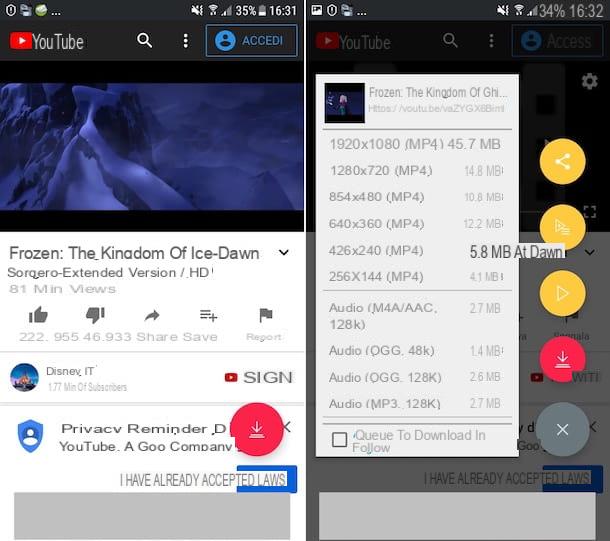
Outra ferramenta para baixar vídeos do YouTube no Android que você pode considerar usar é TubeMate. Este é um aplicativo gratuito e muito fácil de usar. Infelizmente não está disponível na Play Storeconseqüentemente, para poder baixá-lo, é necessário baixar o respectivo Arquivo APK do site do desenvolvedor e proceda com a instalação "manual" do mesmo, após ativar o suporte para origens desconhecidas nas configurações do dispositivo.
Se você não sabe como ativar o suporte de fonte desconhecida no Android, faça o seguinte: Se você tiver um dispositivo com Android 8.0 ou superiorem vez disso, você tem que ir para Configurações> Aplicativos e notificações, toque no item relacionado a navegador do qual você pretende baixar o pacote APK (por exemplo, cromo), pressione o texto Instale aplicativos desconhecidos e continua ON a alavanca correspondente ao item Permitir desta fonte.
Se você usar um versão mais antiga do Android, toque no ícone Configurações (aquele com oengrenagem) que você encontra na gaveta do Android, toque no texto segurança ou aquele Tela fechadura e segurança apresentar na próxima tela e mover para ON a alavanca que você encontra em correspondência com o item Origem desconhecida o Fontes desconhecidas. Se necessário, confirme a operação pressionando o item OK em resposta ao aviso que você vê no visor. Para obter mais informações, você pode verificar meu guia sobre como instalar o APK.
Agora, vá para o site do TubeMate diretamente do seu dispositivo e toque no botão primeiro AndroidFreeware, então sobre isso Baixar que você encontra ao rolar a página e, posteriormente, no botão Instale APK. Se for perguntado com qual aplicativo você pretende baixar o aplicativo, escolha o navegador atualmente em uso e toque nos itens OK o Descarga, em resposta aos avisos que aparecem na parte inferior do visor.
Quando o download for concluído, expanda o menu de notificação do Android e toque no nome do arquivo .apk acabei de começar a instalar o aplicativo. Na tela que se abre, toque nos itens Instalar e Apri, para concluir o processo de instalação e iniciar o TubeMate.
Agora que você vê a tela do TubeMate, aceite os termos de uso do aplicativo tocando no texto concordo, conci all'app i licenças necessário para funcionar e fechar a tela relacionada a notas de lançamento. Em seguida, escolha se deseja usar o aplicativo visualizando anúncios direcionados ou não.
Neste ponto, procure o vídeo do YouTube para baixar em seu dispositivo, tocando no botão com o lupa localizado no canto superior direito e digitando o título no campo apropriado, inicie a reprodução e selecione o botão com o seta para baixo que aparece no canto inferior direito. Indica, portanto, formato e resolução do filme a ser baixado, usando o menu apropriado, e toque novamente no botão com o seta para baixo localizado à direita, para iniciar o download.
Observe que, no primeiro download, pode ser solicitado que você baixe o MP3 Video Converter: um aplicativo gratuito necessário para que o TubeMate funcione corretamente. Nesse caso, clique no botão Instalar, escolha abrir o link com o Play Store e aperte o botão Instalar, para concluir o procedimento de instalação.
Para acompanhar o andamento dos downloads, em vez disso, acesse o menu principal do aplicativo, deslize da direita para a esquerda na tela e toque no ícone com o seta para baixo localizado na parte superior. Assim que o download for concluído, os vídeos serão armazenados automaticamente na seção Vídeo de galeria do seu dispositivo.
Como baixar vídeos do YouTube com iPhone e iPad
Você possui um iPhone ou um iPad e você estaria interessado em entender como baixar vídeos do YouTube? Então, tudo que você precisa fazer é confiar nas soluções relatadas abaixo.
YouTube Premium

Também no que diz respeito a iOS e iPadOS, ao subscrever o serviço YouTube Premium você pode baixar os filmes de seu interesse no famoso site de streaming de vídeo usando oaplicativos no YouTube. Para todos os detalhes do caso, recomendo que você leia a passagem apropriada no início do guia.
comandos
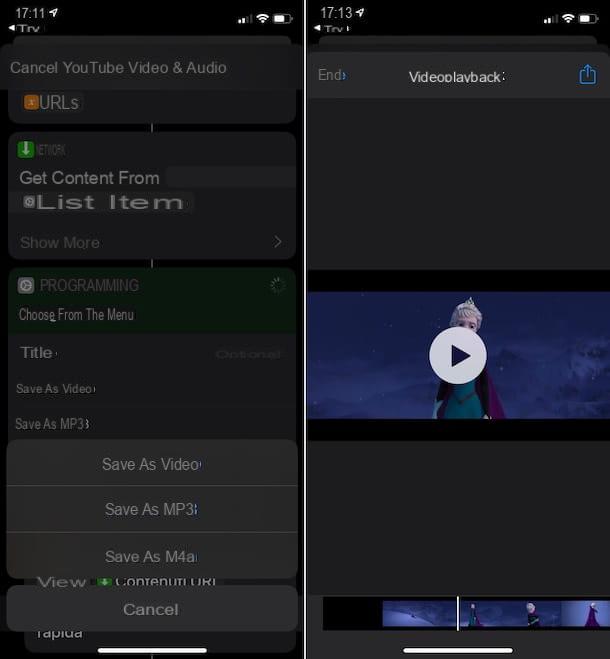
Você pode baixar vídeos do Youtube com o seu iPhone ou iPad também usando o aplicativo comandos. É uma solução de propriedade da Apple e pré-instalada no iPhone e no iPad (se removida, pode ser baixada novamente e gratuitamente na seção relevante da App Store) que permite que você execute scripts para realizar as operações mais díspares sem ter que instalar outros aplicativos.
Para usá-lo para seu propósito, você precisa instalar um script para baixar vídeos do YouTube, por exemplo Vídeo e áudio do YouTube, que você pode obter visitando esta página da web com Safári do seu iPhone ou iPad e tocando nos botões Obtenha comandos rápidos e Adicionar atalho não confiável.
Ao fazer isso, você verá um aviso de que o comando que você pretende obter não pode ser aberto porque as configurações de segurança do aplicativo Commands não permitem isso, proceda da seguinte forma: toque no ícone Configurações (aquele com o roda de engrenagem) na tela inicial, selecione o item Comandos Rápidos e continua ON o interruptor localizado próximo ao item Comandos não confiáveise toque no botão permitir e digite o código de desbloqueio dispositivo, para permitir a instalação de scripts de terceiros.
Em seguida, abra oaplicativos no YouTube no seu iPhone ou iPad, comece a reproduzir o filme que deseja baixar e toque no ícone freccia localizado no canto superior direito. O menu de compartilhamento do YouTube será aberto: em seguida, toque no botão Mais e selecione o item Vídeo e áudio do YouTube no menu exibido.
Em seguida, aguarde a abertura do aplicativo Commands, aguarde a execução do script e selecione a opção Salvar como vídeo a partir do menu que abre (ou aqueles Salvar como MP3 o Salvar como M4a, para extrair apenas a faixa de áudio), pressioneícone de compartilhamento (aquele com o retângulo e a seta) que você encontra na parte superior direita da tela com o player que agora é mostrado a você e escolha a opção Vídeo Salva no menu que aparece. O filme será salvo no álbum Vídeo aplicativo foto de iOS / iPadOS.
Artigo criado em colaboração com Digiarty.
Como baixar um vídeo do YouTube

























